Minecraft एक प्रिय खेल है जो क्रोमबुक सहित उपकरणों की एक विस्तृत सरणी पर खेलने योग्य है। ये आसान डिवाइस क्रोम ओएस पर काम करते हैं, और सिस्टम की अनूठी विशेषताओं के बावजूद, आप वास्तव में अपने क्रोमबुक पर Minecraft का आनंद ले सकते हैं।
इस विस्तृत गाइड में, हम आपको स्थापना प्रक्रिया के माध्यम से चलेंगे और अपने गेमिंग प्रदर्शन को बढ़ावा देने के लिए कुछ मूल्यवान युक्तियां साझा करेंगे।
विषयसूची
- क्रोमबुक पर Minecraft के बारे में सामान्य जानकारी
- डेवलपर मोड को सक्षम करना
- Chromebook पर Minecraft स्थापित करना
- खेल चल रहा है
- कम चश्मा के साथ एक Chromebook पर Minecraft कैसे खेलें
- क्रोम ओएस पर प्रदर्शन बढ़ाना
क्रोमबुक पर Minecraft के बारे में सामान्य जानकारी
चिकनी गेमप्ले सुनिश्चित करने के लिए, आपकी Chromebook को निम्नलिखित न्यूनतम विनिर्देशों को पूरा करना चाहिए:
- सिस्टम आर्किटेक्चर: 64-बिट (x86_64, ARM64-V8A)
- प्रोसेसर: AMD A4-9120C, Intel Celeron N4000, Intel 3865U, Intel I3-7130U, Intel M3-8100Y, Mediatek Kompanio 500 (MT8183), क्वालकॉम SC7180 या बेहतर
- राम: 4 जीबी
- भंडारण: कम से कम 1 जीबी मुक्त स्थान
यदि आपका गेम इन आवश्यकताओं को पूरा करने के बावजूद अंतराल का अनुभव करता है, तो चिंता न करें - हम प्रदर्शन को अनुकूलित करने में मदद करने के लिए अंत में एक गाइड प्रदान करेंगे। अब, आइए इंस्टॉलेशन प्रक्रिया में तल्लीन करें।
आप Google Play Store से सीधे बेडरॉक संस्करण स्थापित कर सकते हैं। बस स्टोर खोलें, "Minecraft" के लिए खोजें, और इसके पृष्ठ पर नेविगेट करें। ध्यान दें कि इसकी लागत $ 20 है। यदि आप पहले से ही Android संस्करण के मालिक हैं, जो $ 7 है, तो आपको केवल अतिरिक्त $ 13 का भुगतान करना होगा। यह विधि उन लोगों के लिए आदर्श है जो एक सीधी स्थापना पसंद करते हैं।
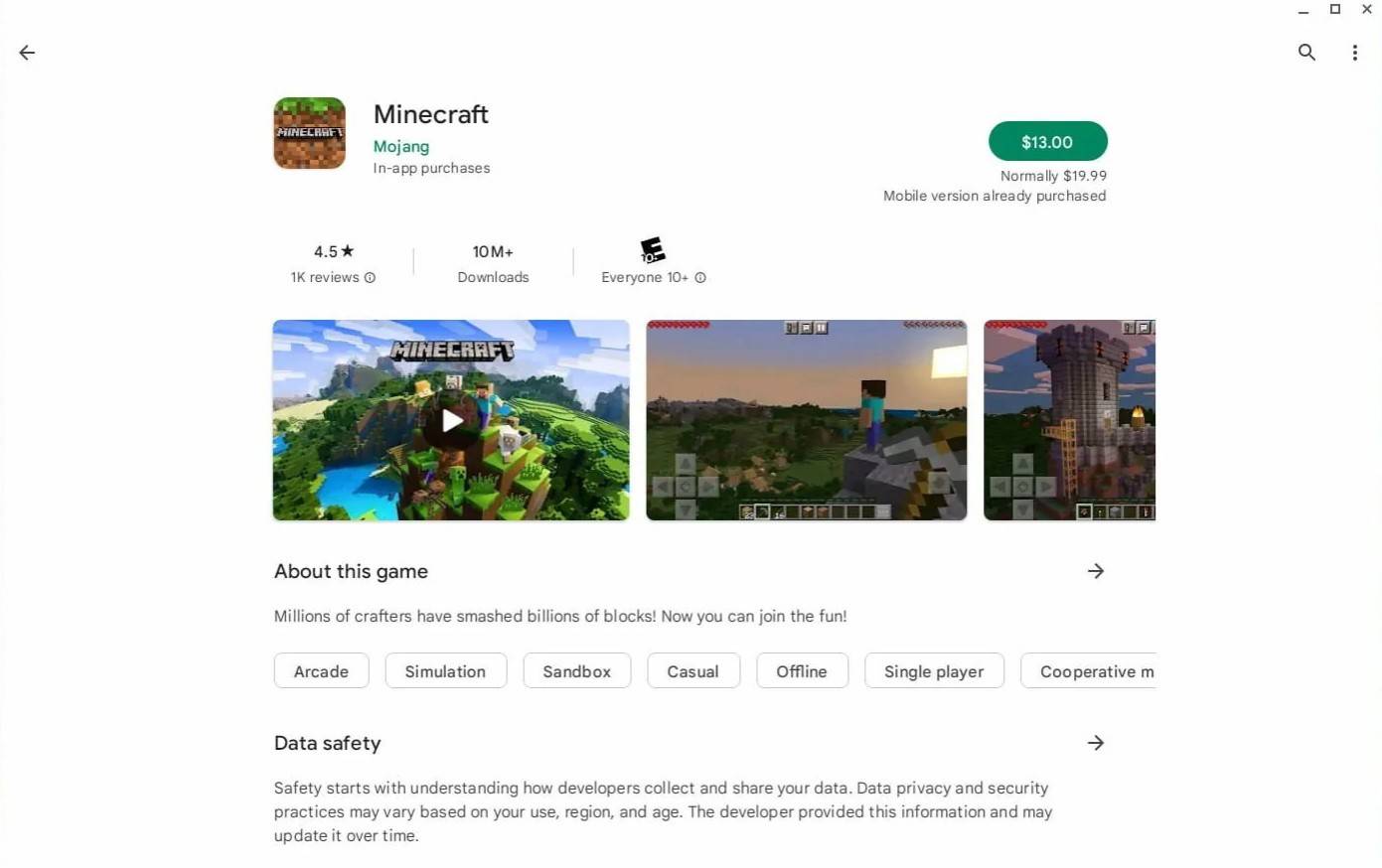 छवि: thromchromebooks.com के बारे में
छवि: thromchromebooks.com के बारे में
हालांकि, अगर बेडरॉक संस्करण आपकी चाय का कप नहीं है, तो एक विकल्प है। चूंकि क्रोम ओएस लिनक्स पर आधारित है, आप उस पर Minecraft स्थापित कर सकते हैं। इस प्रक्रिया के लिए सावधानीपूर्वक ध्यान देने की आवश्यकता है क्योंकि यह विंडोज पर स्थापित करने से काफी भिन्न होता है, और आपको कुछ कोड दर्ज करने की आवश्यकता होगी। हमने आपको केवल 30 मिनट में अपनी Chromebook पर Minecraft प्राप्त करने में मदद करने के लिए एक व्यापक गाइड तैयार किया है।
डेवलपर मोड को सक्षम करना
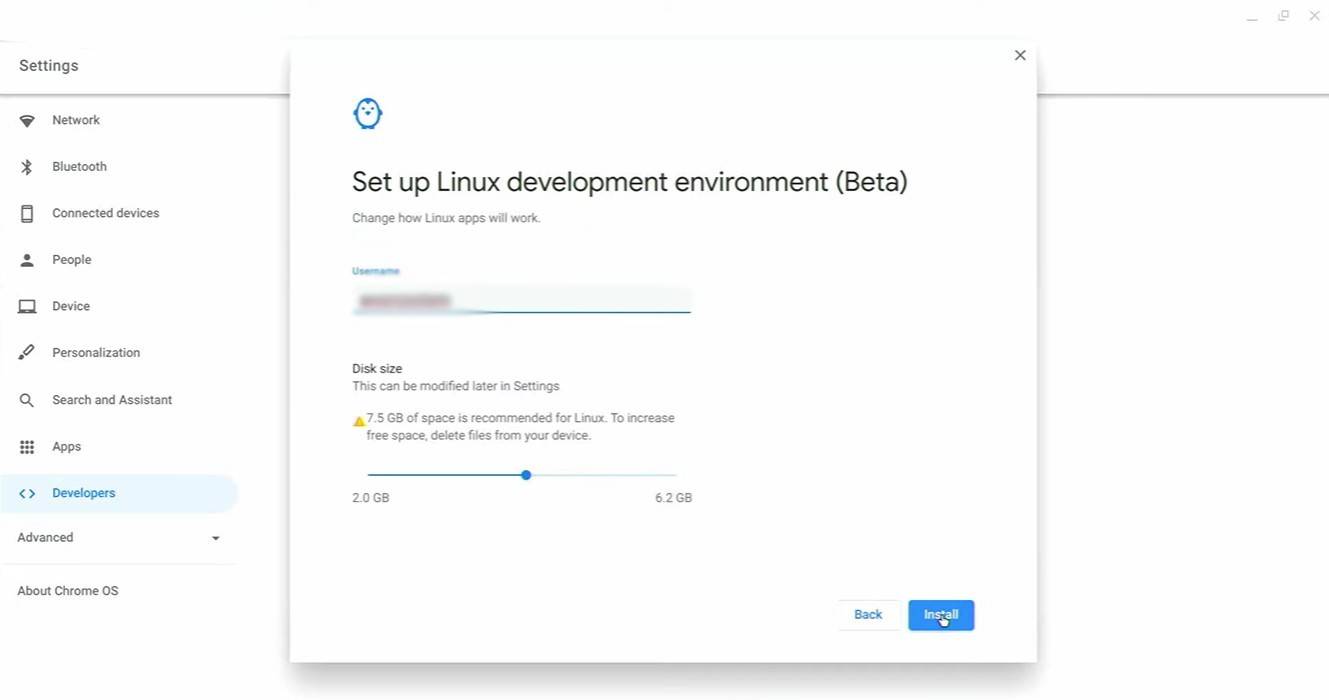 चित्र: youtube.com
चित्र: youtube.com
शुरू करने के लिए, आपको अपने Chromebook पर डेवलपर मोड को सक्रिय करना होगा। सेटिंग्स मेनू (अन्य प्रणालियों पर "स्टार्ट" मेनू के समान) पर नेविगेट करें और "डेवलपर्स" अनुभाग खोजें। "लिनक्स डेवलपमेंट वातावरण" विकल्प को सक्षम करें। ऑन-स्क्रीन प्रॉम्प्ट का पालन करें, और एक बार पूरा होने के बाद, टर्मिनल- एक उपकरण जो विंडोज कमांड प्रॉम्प्ट के लिए एक उपकरण है-खुला होगा। यह वह जगह है जहाँ आप आगे के चरणों के साथ आगे बढ़ेंगे।
Chromebook पर Minecraft स्थापित करना
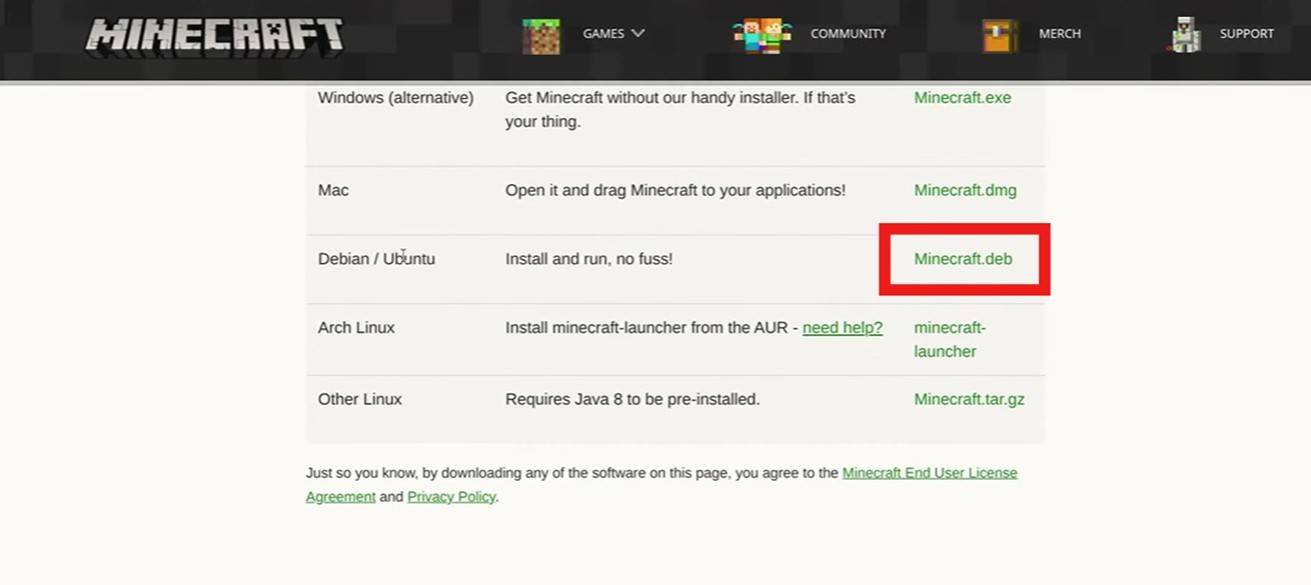 चित्र: youtube.com
चित्र: youtube.com
 घर
घर  मार्गदर्शन
मार्गदर्शन






 नवीनतम लेख
नवीनतम लेख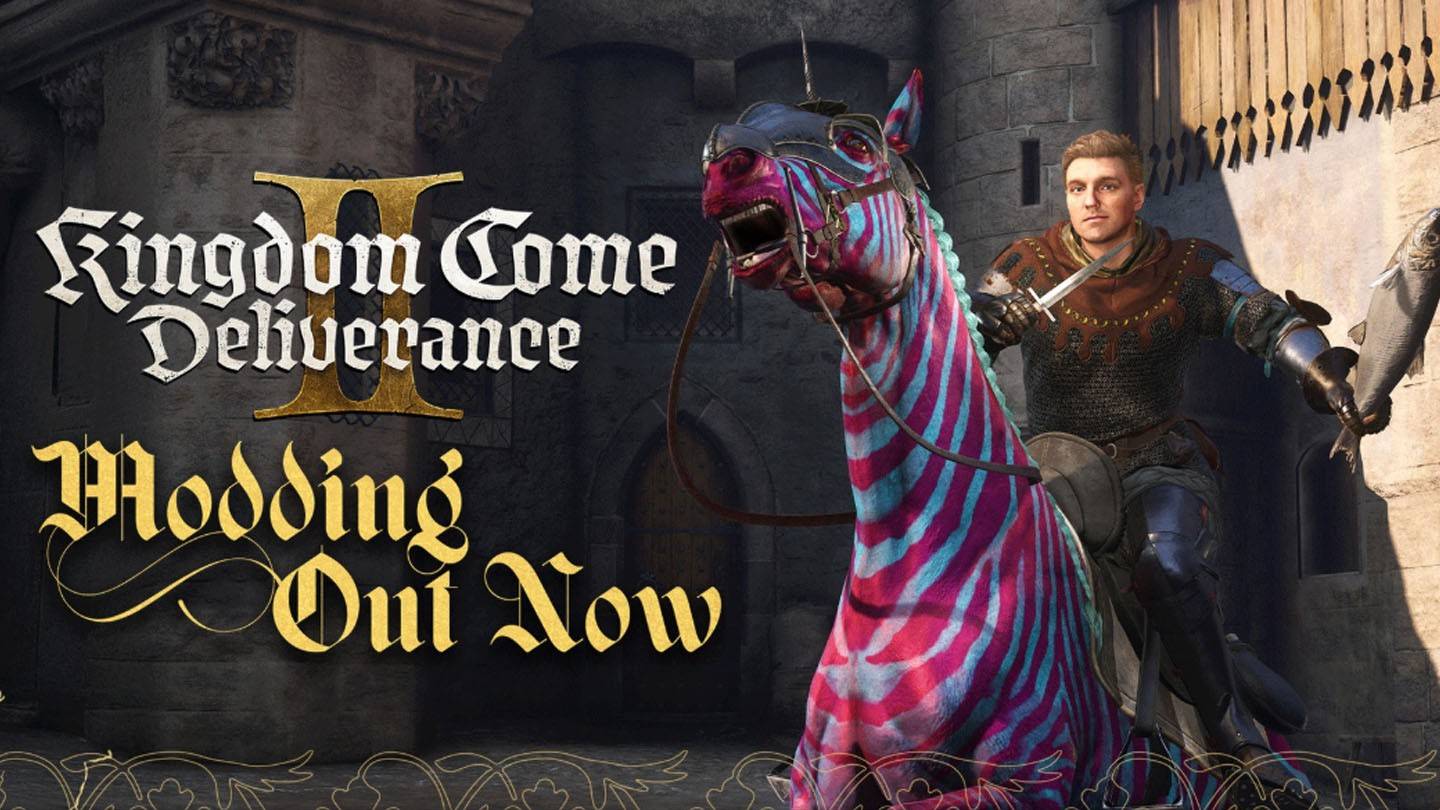










 नवीनतम खेल
नवीनतम खेल











